Как открыть пдф файл на компьютере с телефона
Для удобства выделим четыре типа программ: просмотрщики (для чтения и аннотирования), редакторы (для редактирования текста и другого содержимого), менеджеры (для разбивки, сжатия и прочих манипуляций с файлами) и конвертеры (для преобразования PDF в другие форматы). Большинство приложений, перечисленных в этой статье, можно отнести сразу к нескольким типам.
Полностью бесплатные программы
Эти приложения не самые функциональные, зато все их возможности доступны без ограничений.
1. PDF24 Creator
- Тип: просмотрщик, менеджер, конвертер.
- Платформы: Windows.
Эта небольшая программа не позволяет редактировать содержимое PDF‑документов, но полезна для множества других операций c форматом.
Что можно делать в PDF24 Creator:
- просматривать PDF;
- объединять документы в один файл;
- распознавать текст в PDF;
- сжимать файлы;
- конвертировать PDF в JPEG, PNG, BMP, PCX, TIFF, PSD, PCL и другие форматы;
- ставить пароль на файлы или отключать его;
- разбивать документы по страницам;
- извлекать выбранные страницы.
2. LibreOffice
- Тип: просмотрщик, конвертер.
- Платформы: Windows, macOS, Linux.
Хотя популярный пакет программ LibreOffice и создан для работы с вордовскими форматами, входящее в него приложение Draw умеет редактировать PDF‑документы. А программу Writer из этого же пакета можно использовать как конвертер.
Что можно делать в LibreOffice:
- просматривать PDF‑документы;
- конвертировать DOC и другие вордовские форматы в PDF;
- редактировать текст;
- рисовать в документе.
3. Foxit Reader
- Тип: просмотрщик, конвертер.
- Платформы: Windows, macOS, Linux, Android, iOS.
Быстрый и удобный PDF‑ридер с разными режимами просмотра. Идеально подходит пользователям, которым нужно простое средство для чтения документов без избытка дополнительных функций. Программа доступна на всех основных платформах.
Что можно делать в Foxit Reader:
- просматривать, выделять и комментировать текст;
- искать слова и фразы;
- конвертировать PDF в TXT;
- заполнять формы и подписывать документы.
Мобильная версия Foxit Reader позволяет редактировать текст и другое содержимое документов, но только в рамках платной подписки.



Условно‑бесплатные приложения
Эти программы предлагают более широкую функциональность для работы с PDF, но с некоторыми ограничениями. Вы можете использовать урезанные бесплатные версии или оформить подписку с полным набором инструментов.
1. Sejda PDF
- Тип: просмотрщик, редактор, конвертер, менеджер.
- Платформы: Windows, macOS, Linux.
Очень интуитивная и удобная программа. Запустив Sejda PDF, вы сразу увидите все инструменты, сгруппированные по категориям. Выбирайте нужный, перетаскивайте в окно программы необходимый файл и приступайте к манипуляциям. Большинство действий c PDF в этом приложении можно выполнять за несколько секунд, даже если вы пользуетесь им впервые.
Что можно делать в Sejda PDF:
-
;
- объединять и разделять документы по страницам;
- сжимать размер файлов;
- конвертировать PDF в JPG и Word (и наоборот);
- защищать документы паролем и отключать его;
- добавлять водяные знаки;
- обесцвечивать документы;
- обрезать площадь страниц;
- подписывать документы.
Бесплатная версия позволяет выполнять не больше трёх операций в сутки.
2. PDFsam
- Тип: просмотрщик, менеджер, конвертер, редактор.
- Платформы: Windows, macOS, Linux.
PDFsam не может похвастать отполированным до совершенства и удобным интерфейсом. Зато в программе есть несколько полезных менеджерских функций, доступных всем без оплаты и каких‑либо ограничений.
Что можно делать в PDFsam:
- объединять PDF;
- разбивать PDF по страницам, закладкам (в местах с указанными словами) и размеру на отдельные документы;
- поворачивать страницы (если некоторые из них были отсканированы вверх ногами);
- извлекать страницы с указанными номерами;
- конвертировать PDF в форматы Excel, Word и PowerPoint (платно);
- редактировать текст и другое содержимое файлов (платно).
3. PDF‑XChange Editor
- Тип: просмотрщик, менеджер, конвертер, редактор.
- Платформы: Windows.
Очень функциональная программа с классическим интерфейсом в стиле офисных приложений Microsoft. PDF‑XChange Editor не слишком дружелюбна по отношению к новичкам. Чтобы освоить все возможности, нужно потратить некоторое время. К счастью, все внутренние описания и подсказки переведены на русский язык.
Что можно делать в PDF‑XChange Editor:
- редактировать и выделять текст;
- добавлять аннотации;
- распознавать текст с помощью OCR;
- редактировать нетекстовое содержимое (платно);
- шифровать документы (платно);
- конвертировать PDF в форматы Word, Excel и PowerPoint и наоборот (платно);
- сжимать файлы (платно);
- сортировать страницы в любом порядке (платно).
4. Adobe Acrobat Reader
- Тип: просмотрщик, менеджер, конвертер, редактор.
- Платформы: Windows, macOS, Android, iOS.
Популярная универсальная программа для работы с PDF от компании Adobe. Бесплатная версия представляет собой весьма удобный кросс‑платформенный просмотрщик документов, остальные функции доступны по подписке.
Что можно делать в Adobe Acrobat Reader:
- выделять и комментировать текст, искать слова и фразы;
- редактировать текст и другое содержимое (платно);
- объединять документы в один файл (платно);
- сжимать файлы (платно); в форматы Word, Excel и PowerPoint (платно);
- преобразовывать изображения форматов JPG, JPEG, TIF и BMP в PDF (платно).
Все эти и другие функции доступны в десктопных вариантах Adobe Acrobat Reader. Мобильные версии позволяют только просматривать и аннотировать документы, а также (после оформления подписки) конвертировать их в разные форматы.
Перед тем как ответить на вопрос, чем открыть PDF, нужно определиться, что вообще это за формат. PDF – это портативный формат отображения документа, созданный компанией Adobe. Одной из главных особенностей файлов такого типа является то, что у них все части и элементы отображаются одинаково, вне зависимости от того, на каком устройстве они были открыты.
ПДФ файлы распространены для документов, журналов, книг, а также других текстовых либо графических материалов. В этой статьей мы разберемся, с помощью каких программ можно открыть либо просмотреть документы в пдф формате.
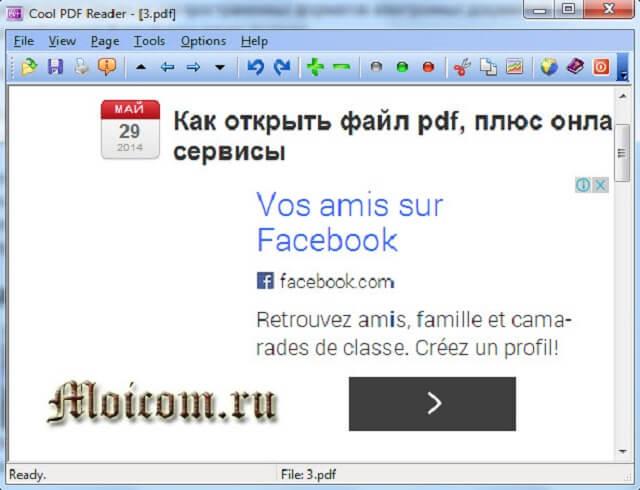
Программы для открытия PDF на компьютере
В этом разделе будет описано, как открыть ПДФ файл на компьютере с помощью следующих программ:
Adobe Acrobat Reader DC
Это программа, которая изначально разрабатывалась для открытия документов в формате ПДФ. Поскольку это официальная программа, в ней содержится весь необходимый функционал для работы с такими файлами (но исключение составляет полноценное редактирование – оно платное). Что можно делать с помощью данной программы: заполнять формы, которые представлены в ПДФ формате, создавать заметки либо выделять фрагменты текста, работать с закладками и оглавлением. Adobe Acrobate Reader создан на русском языке, отличается довольно удобным интерфейсом. Бесплатно скачать программу можно с официального сайта.
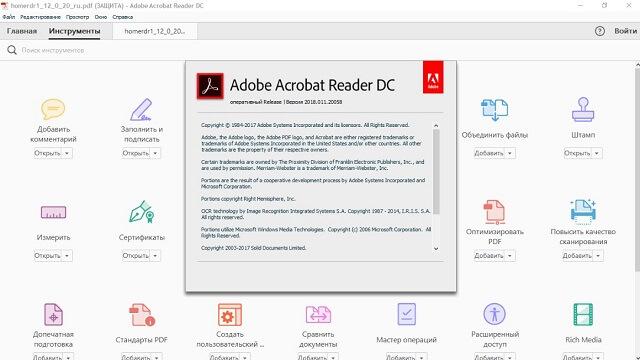
FoxitReader
Это одна из популярных читалок файлов формата PDF. Является в некотором смысле аналогом программы Adobe Acrobat Reader, однако в описываемой программе немного отличается интерфейс, но функционал для работы с такими файлами остался почти таким же. В программе присутствуют такие функции: выделение текста, создание заметок, удобная навигация, заполнение форм, плагины для Microsoft Word (они необходимы для экспорта в PDF). Таким образом, эта программа подходит для тех, кто в поиске мощного, но бесплатного продукта для открытия пдф файлов, и кому Adobe Acrobate Reader не пришелся по душе. Ссылка на официальный сайт для скачивания.
Nitro PDF Reader
Об этой программе можно сказать довольно кратко: это мощная и бесплатная программа, предназначенная для открытия и дальнейшего чтения ПДФ, она достаточно популярна и доступна на русском языке. Ранее она была представлена лишь на английском языке. Ссылка на скачивание программы с официальной страницы.
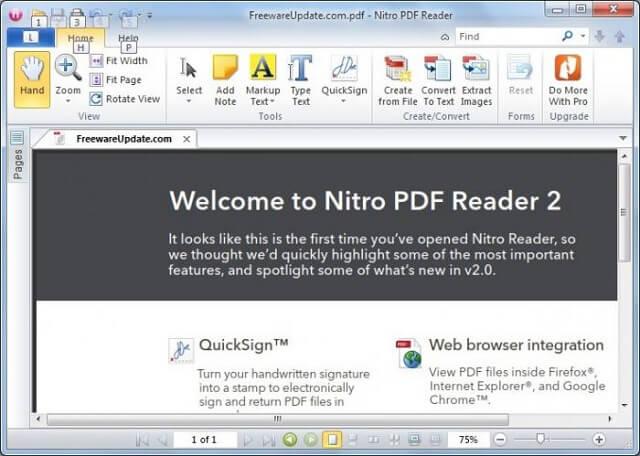
Microsoft Word
В последних версиях этой программы (Microsoft Word 2013, 2016) также есть возможность открывать PDF файлы, однако здесь это делается немного по-другому, чем в других программах. Дополнительно стоит отметить, что для простого чтения Ворд не совсем подойдет. В процессе открытия файла через данную программу, документ будет конвертироваться в формат Office (при этом в большинстве случаев этот процесс занимает длительное время), а после становится доступным для редактирования (но это не касается файлов с отсканированными страницами). После того, как материал будет отредактирован, файл сохраняется либо в формате Word, либо экспортируется в PDF.
Sumatra PDF
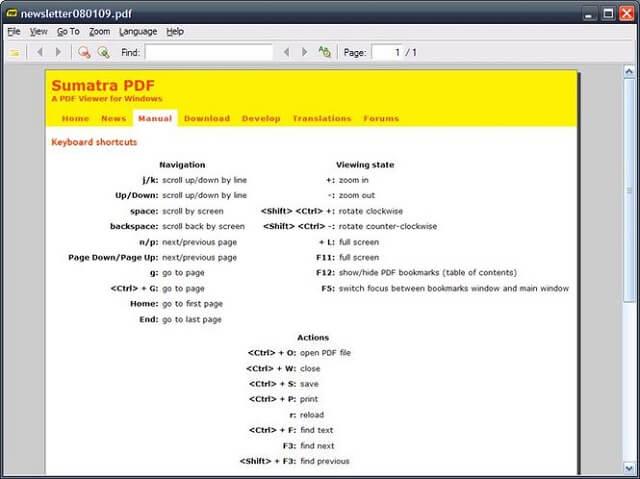
Как открыть файлы пдф на смартфоне
Если необходимо прочитать файлы в формате ПДФ на iPhone либо iPad, а также на телефоне или планшете Android, то большое количество различных читалок можно без труда найти в Apple App Store или Google Play Маркете. Наиболее популярными считаются:
Как открыть ПДФ файлы с помощью онлайн-сервисов
Онлайн-сервисы созданы для людей, у которых на телефоне либо компьютере не установлена программа открытия ПДФ, чтобы они могли просмотреть нужный материал немедленно. Преимуществом этих бесплатных сайтов выступает то, что ими можно пользоваться на любом устройстве, имеющем доступ к сети Интернет.
PDF Online Reader
Данный сайт характеризуется широким функционалом и удобной панелью инструментов. Навигация происходит при помощи стрелок «вверх-вниз», которые расположены вверху на панели инструментов. При желании можно переходить на нужную страницу либо менять ширину открытой страницы, масштаб окна.
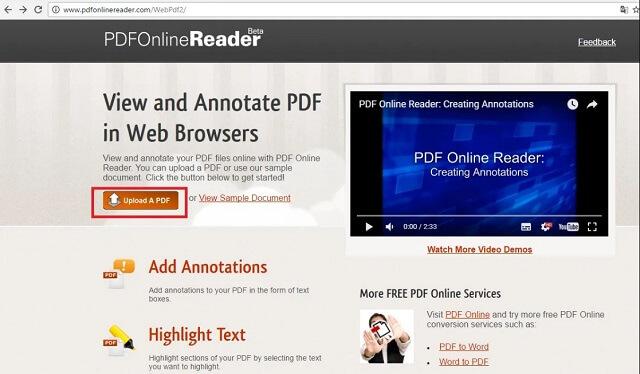
Помимо представленных стандартных функций обычного просмотра, пользователи сайтов имеют возможность внести некоторые правки в документ:
- выделить текст: выбранный фрагмент автоматически подсвечивается после того, как его выделил пользователь;
- добавить внутренние либо внешние гиперссылки;
- добавить аннотации.
KAKVSE
Для перемещения по документу нужно использовать панель инструментов, расположенную слева на странице. Либо для навигации можно воспользоваться комбинацией горячих клавиш:
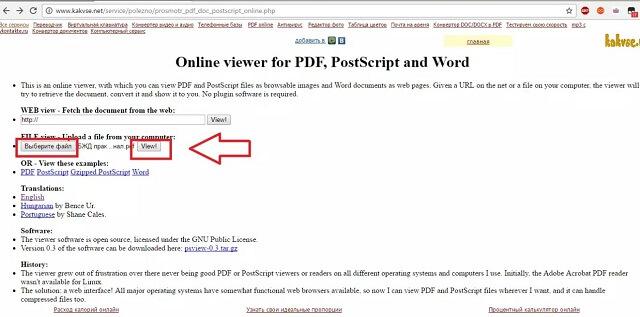
Чтобы вернуться на начальную страницу, достаточно нажать на клавишу Viewer Home.
Просмотр PDF в браузере
Еще одним способом просмотреть документ ПДФ, который не требует редактирования, является просмотр в веб-браузере (например, это может быть Chrome): непосредственно в приложении Acrobate Reader либо в окне браузера.
В большинстве случаев в современных браузерах (Google Chrome, Mozilla Firefox, Яндекс.Браузер и др.) при нажатии «скачать документ», файл открывается в соседней вкладке для предварительного просмотра. При этом не нужны никакие дополнительные настройки. Таким образом, можно, не скачивая документ, посмотреть всю необходимую информацию.
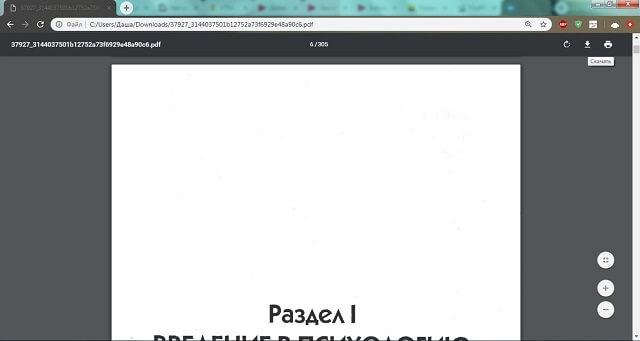

При желании функцию автоматического открывания предпросмотра документа можно отключить и тогда файл будет автоматически скачиваться на компьютер. Также сохранить документ можно и из PDF-Viewer, воспользовавшись меню.
При первичном скачивании откроется страница «Просмотр и редактирование документов», здесь необходимо выбрать нужный Вам вариант:

Многие из распространённых книг и документов, которые идут в электронном виде, написаны в формате PDF, поэтому для того чтобы их правильно открывать потребуются некоторые знания. Однако пока что не все начинающие пользователи могут ими похвастаться, из-за чего нередко возникают всякого рода проблемы. Но не надо переживать. Если вы до сих пор не знаете, как открыть файл PDF на компьютере (в ворде, с помощью браузера и другими способами), то ознакомьтесь с данной статьей, где все подробно рассказано. Обратите также свое внимание на то, что файлы PDF бывают разными и средства для их открытия соответственно иногда различаются. Все основные приложения для просмотра документов показаны ниже.
Открываем PDF документ при помощи браузера
Как мы знаем, современные браузеры могут взаимодействовать с самыми разными файлами. И формат PDF здесь не является исключением. Конечно, когда вы работаете на компьютере, и при этом появляется необходимость открывать различные документы, было бы гораздо удобнее не использовать для этих целей сторонние программы, а осуществлять это прямо в браузере. Как это правильно делать, мы покажем ниже.
Работаем с Google Chrome
Итак, порядок действий с ним при работе с форматом PDF:
- Для начала кликните правой мышкой по тому файлу, который необходимо открыть.
- Затем в меню установите курсор на пункте «Открыть с помощью».
- Выберите из списка Google Chrome и нажмите на него.
- После чего просто заново запустите свой браузер, который откроется с нужной вам вкладкой PDF формата.
Обычно Google Chrome неплохо справляется со своей задачей и дает возможность быстро открыть и прочитать все текущие PDF файлы.

Работаем с Opera
Следующим браузером, который мы рассмотрим, будет Opera. Если мы хотим открыть файл в формате PDF, используя данную программу, то нам необходимо будет выполнить следующие шаги:
- Кликните правой мышкой по файлу PDF.
- Потом поставьте курсор на вкладку «Открыть с помощью».
- Отметьте Opera.
- Откроется браузер с готовойPDF вкладкой.
Как видите, порядок действий не особенно отличается от того, который мы выполняли с Google Chrome.

Работаем с Mozila Firefox
Работать с данным браузером составляет одно удовольствие, так как он обладает целым рядом удобных и полезных функций. К этому можно добавить и его отличную скорость обработки данных. Порядок открытия файлов в формате PDF здесь будет следующим:
- Сначала поставьте курсор мышки на требуемый файл.
- Затем кликните ее правой стороной на сам файл.
- Откроется небольшое меню, где необходимо выбрать функцию «Открыть с помощью».
- Там будет небольшой лист программ, с помощью которых можно открывать файлы.
- Выберите среди них Mozila Firefox.

После того, как вы кликните на данную программу, заново откроется браузер Mozila Firefox, где будет вставка с PDF файлом.
Важно! В листе доступных программ выбирайте только ту, которая вам действительно необходима, так как при нажатии на другие приложения, файлы PDF открываться не будут, а включенная для этих целей новая программа может заблокировать вам доступ к самому файлу.
Как открыть файл ПДФ в Ворде для редактирования
Некоторые пользователи спрашивают, почему для открытия файлов в PDF формате необходимы преобразования? Хотелось бы на это ответить, что вообще-то с самого начала текстовой редактор Word был предназначен только для некоторых форматов файлов, например:
- различные документы, имеющие поддержку макросов (*.docm);
- обычные тексты Ворд (*.docx);
- документы Ворд 1997—2003 (*.doc);
- формат XML-файлов (*.xml).
Однако Ворд позволяет также обработку и даже полное редактирование большинства файлов PDF. Правда, лишь с одним небольшим ограничением, работа с каждым PDF форматом здесь возможна только после специально проведенных преобразований.
Как открыть PDF файл c помощью Word
Для этого не потребуется каких-либо сложных манипуляций, вполне достаточным будет лишь выполнить ряд следующих действий:
- Точно также, как и при работе с браузером наведите курсор мышки на файл ПДФ и кликните по нему ее правой кнопкой.
- Затем поставьте курсор на функцию «Открыть с помощью» и выберите из листа доступных программ текстовой редактор Ворд.
- После чего откроется приложение с небольшим окном, где будет написано предупреждение, что файл PDF станет доступным только после преобразования.
- Кликните на «OK» и дождитесь открытия данного файла.

Важно! Если ваш PDF файл имеет в своей структуре ряд изображений, то после проведенного преобразования некоторые из них могут быть недоступны, а отображение информации некорректным.
Поэтому такие нюансы необходимо учитывать, и перед работой хорошенько изучить всю имеющуюся информацию о том, как открыть любой PDF файла вашем компьютере.
Открываем PDF файлы с использованием онлайн-сервиса PDFio
Данный онлайн-сервис является универсальным и предлагает удобную возможность воспользоваться им для работы с любыми PDF форматами. С его помощью можно преобразовывать файлы, составленные в PowerPoint, Excel или Word. Работает он следующим образом:
- Откройте сайт PDFio и нажмите на вкладку «Разблокировка PDF».
- Потом кликните на «Выбрать PDF файл».
- После чего укажите к нему путь.
- Подождите пока документ загрузится на сайт и поставьте отметку на пункте «Изменение права файла и снятие с него защиты».
- А теперь кликните на «Разблокировать PDF».

Если преобразование прошло успешно, то сразу же должно показаться окошко с уведомлением, где сказано о разблокировке PDF файла. Там же вы увидите кнопку, которая своим видом напоминает зрачок. После нажатия должен будет открыться уже готовый документ, который можно будет сохранить в удобном для вас месте.
Открываем документы в PDF формате с помощью приложения Adobe Acrobat Reader
Этот вариант отлично подходит всем тем, кто постоянно использует в своей работе файлы ПДФ. Причем с ним можно работать независимо от того, имеется в данный момент подключение к интернету или нет. Каким образом можно использовать Adobe Acrobat Reader для открытия документов смотрите ниже:
- Для начала зайдите на сайт компании Adobe и установите приложениеAcrobat Reader.
- При установке обратите внимание на предложения сторонних программ.
- Если они вам не нужны, просто снимите с них отметки о загрузке.
- После инициализации программы сохраните установочный файл в надежном месте.
- Как только приложение установится на вашем компьютере кликните на «Готово».
На этом все, теперь можно будет работать практически с любым документом имеющим формат ПДФ.
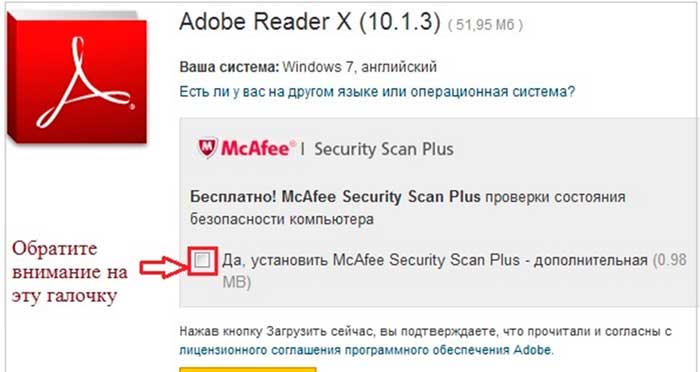
Еще одно популярное приложение для работы с PDF Foxit Reader
Данная программа очень востребована у многих пользователей ввиду невысоких требований и простоте в работе. Ею можно полноценно пользоваться даже на старых компьютерах. При этом раньше Foxit Reader предлагался даже без установщика, в виде файла с индексом EXE, с которым можно было сразу работать. По своей эффективности приложение находится практически на одном и том же уровне с Adobe Acrobat Reader. Здесь также хотелось бы отметить, что данная утилита является кроссплатформенным решением, поэтому это делает ее полностью универсальной. В данное время она широко применяется под следующие версии операционные системы:
- Microsoft Windows;
- Symbian;
- Mobile Windows;
- Linux;
- Android.
Если вы хотите более подробно ознакомиться с данным приложением, зайдите на официальный сайт компании.
Простая программа для открытия файлов Cool PDF Reader
Очень удобная и простая программа для работы с ПДФ документами. Она предлагает не только чтение, но и несколько дополнительных функций, выделяющих ее на фоне конкурентов.С ее помощью можно:
- открывать и распечатывать PDF файлы;
- конвертировать документы PDF в другие форматы;
- переводить язык документа на почти 70 языков;
- перекидывать PDF текст напрямую в форматTXT;
- изменять удобный интерфейс;
- просматривать файлы в режиме слайдов.
К этому можно только добавить, что Cool PDF Reader имеет небольшие размеры, порядка 808 Кб, и не сильно требовательна к системным возможностям вашего PC.
Любой из выше показанных способов позволит вам полноценно работать с форматом PDF. Выберите себе тот, который подходит в большей степени, и используйте его, а если некоторые документы все еще будут плохо открываться, то заново прочтите раздел данного материал о том, как открыть файл PDF на компьютере.
Формат PDF используется для текстовых и графических документов в электронном виде. Это могут быть книги, рекламные буклеты, брошюры, чертежи и другое. В данной статье мы рассмотрим, как открыть ПДФ файл онлайн, на компьютере и телефоне.
Первое время, PDF (Portable Document Format) не был популярен, т.к. программы для работы с ним были платные. Широкое распространение этот формат получил после выхода бесплатной версии Adobe Acrobat Reader, с тех пор он несколько изменился и эволюционировал.
Как открыть файл PDF на компьютере
Открыть PDF документы на компьютере можно несколькими программами, далее рассмотрены некоторые из них.
Acrobat Reader
Приложение от Adobe наиболее популярное и удобное для просмотра PDF. С его помощью вы можете не только смотреть, но и выводить на печать и вносить аннотации в документы. Пожалуй, это единственное приложение, позволяющее взаимодействовать со всеми типами контента, будь то формы или мультимедийные объекты.

Foxit Reader
Бесплатная программа для pdf документов. Данное ПО разработано под множество операционных систем, среди которых: практически все версии Windows, Linux, Android, Symbian и iOS.
Это неплохая альтернатива Adobe Acrobat Reader. По сравнению с ним она менее требовательна к ресурсам.
Foxit Reader имеет простой и интуитивно понятный интерфейс, дающий возможность пользователю использовать его эффективно.
Если ресурсы ПК ограничены, рекомендуем обратить внимание на Foxit Reader.

Бесплатная загрузка Foxit PDF Reader доступна с официального сайта.
PDF-XChange Viewer
Многофункциональное программное обеспечение, созданное для просмотра и редактирования PDF документов. PDF-XChange Viewer имеет, как платную, так и бесплатную версию. Бесплатный дистрибутив не ограничен по времени использования, но имеет урезанный функционал.

Также, открыть ПДФ можно и в браузере. Например, чтобы смотреть PDF документы через Mozilla Firefox, достаточно перейти в меню «Файл» – «Открыть», затем указать путь к нужному документу и читать его, как в обычной программе.
С помощью какой программы открыть PDF на компьютере решать вам. Это не все приложения, работающие с документами ПДФ формата, однако они самые распространённые и у большинства пользователей их использование не вызывает проблем.
Далее рассмотрим, как прочитать pdf на телефоне Nokia, Iphone и других устройствах, работающих на iOS, Android, Windows Mobile и Symbian.
Как открыть PDF на телефоне
Большинство современных телефонов — смартфоны. Они продаются с каким-то набором предустановленного ПО, у некоторых из них уже есть «читалка» PDF файлов.
Для телефонов на Android можно найти приложения в Google Play . В поисковую строку введите запрос «PDF» и вы увидите множество читалок этого формата, ими могут быть: Adobe Reader или Documents To Go.

Владельцы Iphone или Ipod могут найти программы для просмотра PDF в Apple Store . К ним можно отнести FileApp — бесплатный менеджер файлов, читающий PDF, документы MS Office и мультимедийный контент.

Если вы обладатель устройства на Windows Mobile или Symbian, для просмотра PDF вам может подойти мобильная версия приложения Foxit Reader. О ней мы говорили, когда рассматривали программы для компьютера.
Владельцы обычных мобильных телефонов могут открывать PDF документы одним из java-приложений, например, Mobile PDF.
Чем открыть PDF онлайн
Просмотр документов в ПДФ формате не ограничен только программами. Откройте PDF онлайн.
Вот некоторые сервисы:
- view.samurajdata.se – укажите ссылку на документ или загрузите его с ПК, затем жмите View (смотреть).
- Google диск – онлайн сервис хранения данных. Авторизовавшись, вы сможете загрузить файл с компьютера, а затем читать его через Google Документы.
Для быстрого просмотра лучше выбрать первый сервис. Но если у вас есть учетная запись в Google диск, и вы не против потратить несколько секунд на авторизацию, используйте второй способ.
Помимо просмотра документов, Google Docs умеет распознавать тексты. Подробнее об этом рассказывалось в статье: Распознавание текста онлайн бесплатно.
Теперь вы знаете, какая программа открывает pdf на компьютере и телефоне. Упомянутые приложения не единственные, есть и другое ПО.
Большая часть электронных документов имеет формат PDF, который расшифровывается как Portable Document Format (формат портативного документа).
Также ПДФ используется для других типов данных, например, для книг, журналов, статичных презентаций, макетов и прочего.

На компьютерах файл такого формата отображается даже в браузере, но про смартфоны такого сказать нельзя.
Далеко не во всех каких мобильных устройствах есть встроенная программа для чтения файлов PDF, поэтому возникает вопрос: как открыть файл PDF на телефоне Андроид?
5 способов открыть файл PDF на телефоне Android

Для того чтобы создать PDF или открыть его на смартфоне или планшете, нужно иметь соответствующую программу для чтения данного формата.
На многих аппаратах, которые вышли после 2019 года, есть предустановленное приложение для чтения файлов ПДФ. Оно автоматически выбрано как программа по умолчанию, которая запускается при открытии данных соответствующего типа.
Существует множество приложений для того как открыть PDF файл на Андроиде.
Все они делают одно и то же, позволяя открывать, редактировать, создавать и всячески взаимодействовать с файлами этого формата. Разница заключается в интерфейсе, скорости работы и дополнительных возможностях.
Adobe Reader

Открытие ПДФок через Adobe Reader — самый популярный способ. Это логично, ведь формат был создан Адобом.
Раньше под этим брендом было только программное обеспечение для компьютеров, но уже давно софт от Adobe выходит для смартфонов и планшетов, начиная от Фотошопа и заканчивая программой для редактирования аудиофайлов.
Например, если скачать ПДФ через мобильный браузер и установить Adobe Reader, а затем вновь открыть браузер, перейти в панель загрузок и нажать на загруженную ранее ПДФку.
После этого файл либо автоматически откроется в Адоб Ридере, либо появится панель с выбором программы, через которую нужно открыть PDF.
Важно: в списке приложений Adobe Reader будет называться как Adobe Acrobat.
Благодаря программному обеспечению от Адоб можно не просто смотреть PDF, но и добавлять к нему заметки и комментарии, а также внедрять нужные файлы в число избранных.
Reader Era

Еще один популярный метод открытия ПДФок — через Reader Era. Приложение инсталлируется бесплатно из Плей Маркета.
Примечательно, что эта программа может открывать не только PDF-файлы, но и данные другого формата.
Поэтому имея лишь Reader Era можно обеспечить себя универсальным ридером, не забивая память и фоновые процессы устройства несколькими приложениями схожего предназначения. Также здесь есть функция переключения на темную тему.
После открытия любого документа можно изменить его ориентацию и масштаб.
Каждый файл, который когда-либо открывался через программу на мобильном устройстве, добавляется в библиотеку файлов. Там можно упорядочить документы по названию, автору, дате загрузки и другим критериям.
К сожалению, функция синхронизации документов отсутствует. Если вы пользуетесь PDF только на телефоне (одном), этот факт не имеет для вас значения.
Google Drive
Приложение Google Drive, которое также называется Google Диск, предназначено для хранения файлов различного типа на облаке.
Это прекрасная программа, которая отлично оптимизирована и приходится очень кстати, когда на аппарате заканчивается внутренняя память, или же по какой-либо причине требуется удалить все пользовательские данные.
Посредством Google Drive можно просматривать ПДФ-файлы, не устанавливая дополнительного программного обеспечения.
Вот что именно нужно сделать:
- запустить программу Google Диск (ее не требуется скачивать из Play Market, потому что это предустановленное приложение);
- тапнуть на символ плюса в правом нижнем углу;
- нажать на кнопку “Загрузить”;
- выбрать PDF-файл.
После этого он откроется в Google Drive.
Приложение дает возможность поделиться любым файлом, в том числе и ПДФкой, скопировав ссылку на документ и открыв к нему доступ.
Можно разрешить сторонним пользователям просматривать, комментировать и редактировать документ. Очень удобно в ситуациях, когда над одним файлом работает несколько людей.
All PDF

Стороннее программное обеспечение, с помощью которого можно открывать ПДФ-файлы. All PDF отличается от других подобных приложений тем, что дополнительные функции, которые платны в них, здесь бесплатны.
Вот несколько прекрасных функций All PDF:
- компрессия файлов разного типа;
- соединение нескольких документов в один;
- извлечение изображений, текста, видео и прочего из PDF-файла;
- ночная тема;
- конвертация страниц документа в отдельные изображения и обратный процесс;
- изменение ориентации страниц и их масштаба;
- упорядочивание документов по названию.
При всех вышеперечисленных возможностях программное обеспечение работает быстро и не зависает даже на устаревших или слабых мобильных устройствах.
Интерфейс простой и интуитивно-понятный, что немаловажно, ведь All PDF доступен исключительно на английском языке. Загрузить приложение можно через Play Market.
Xodo PDF Reader

Еще один метод для того как открыть файл PDF на телефоне Андроид — приложение Xodo. Оно моментально открывает документ и отличается минималистичным интерфейсом.
В Xodo есть возможность создавать письменные заметки прямо на документах, словно это ручное письмо на реальной бумаге.
Также можно создавать закладки, работать с несколькими файлами одновременно, сканировать документы через камеру и создавать собственные ПДФки. Все это доступно в бесплатной версии.
Выбор файлов осуществляется через встроенный проводник, у которого есть стандартные функции по типу удаления, копирования, перемещения, переименования файлов.
Читайте также:


